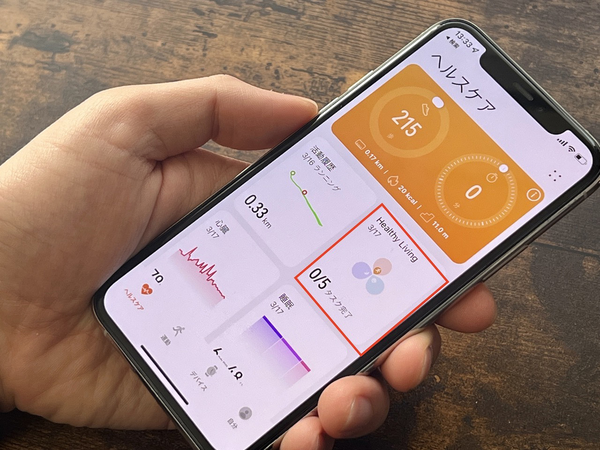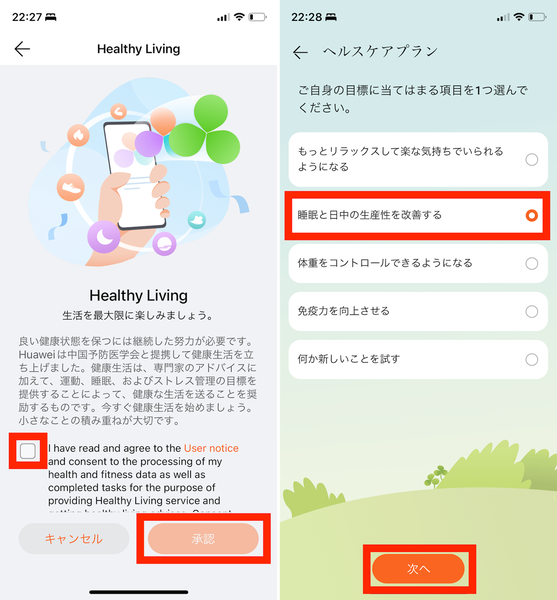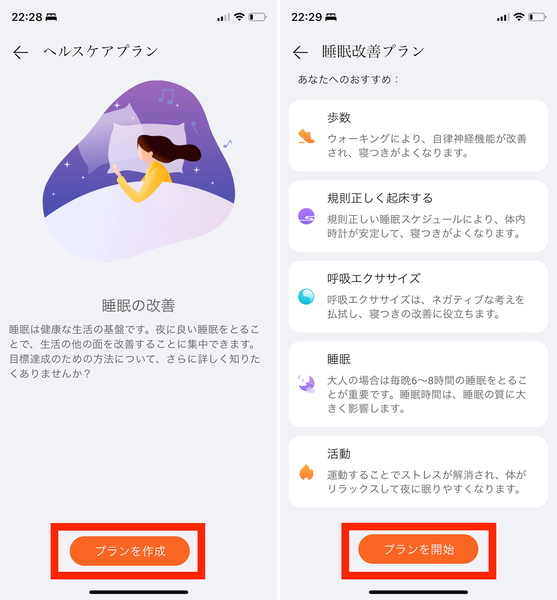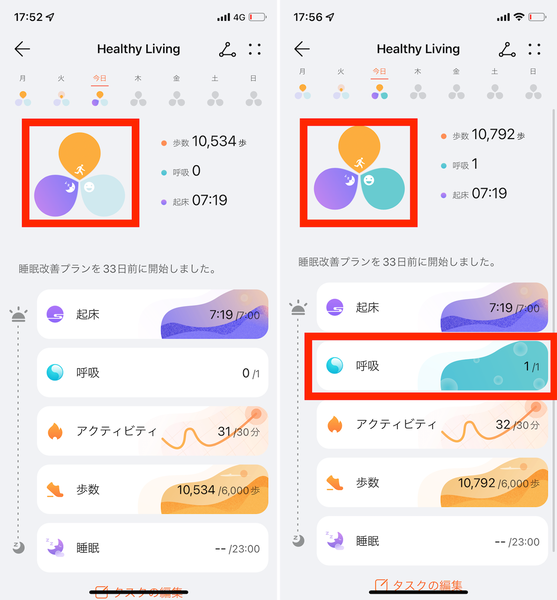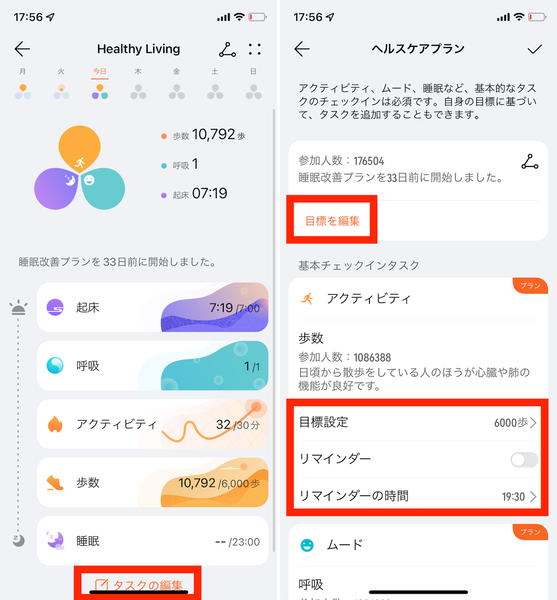Healthy Livningは5つのプランから選択
Healthy Living機能は、HUAWEIヘルスケアアプリの「ヘルスケア」タブに表示される。初回利用時にはプランの選択が必要だ。
Healthy Living内に用意されているヘルスケアプランとしては、睡眠改善を含めて複数のパターンがある。具体的には「もっとリラックスして楽な気持ちでいられるようになる」「睡眠と日中の生産性を改善する(←これが睡眠改善プランだ)」「体重をコントロールできるようになる」「免疫力を向上させる」「何か新しいことを試す」の5つを選択できる。
先述したようなタスク(朝7:00に起きるなど)の種類は、選択するプランによって変わってくる。例えば、「体重をコントロールできるようになる」選択した場合には「水を飲む」というタスクが加わるし、「もっとリラックスして楽な気持ちでいられるようになる」を選べば「毎日の笑顔」というタスクが加わる――といった具合だ。それぞれ手動で記録をつける項目である。
なお、Healthy Living内で達成しなければならないタスクは、微調整できる。例えば、「何か新しいことを試す」を選択すると、イレギュラーな項目を含めてプランのカスタマイズができる。具体的には、「薬のリマインダー」をオンにすることで、指定の時間になると薬を飲むように通知が届くようになり、飲み忘れを予防できるわけだ。ちなみに、同じように、カスタマイズ画面から不要なタスクを外すこともできる。「やっぱり『水を飲む』は要らないかも」と感じた際にチェックを外せば、必要なタスクから消えるような仕組みだ。
基本的には、チュートリアルの流れでベースとなるタスクを設定しておき、必要があれば細かいカスタマイズでタスクを増やしたり、不要なタスクを外すなりしよう。ちなみに、筆者のおすすめは、睡眠改善プランだ。